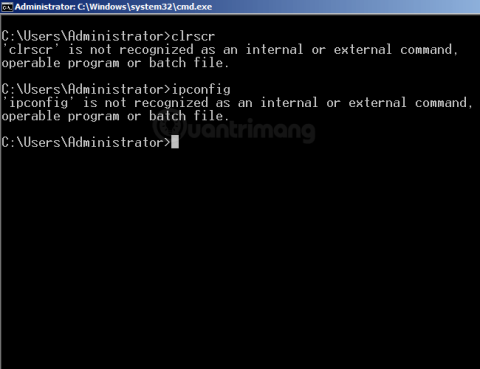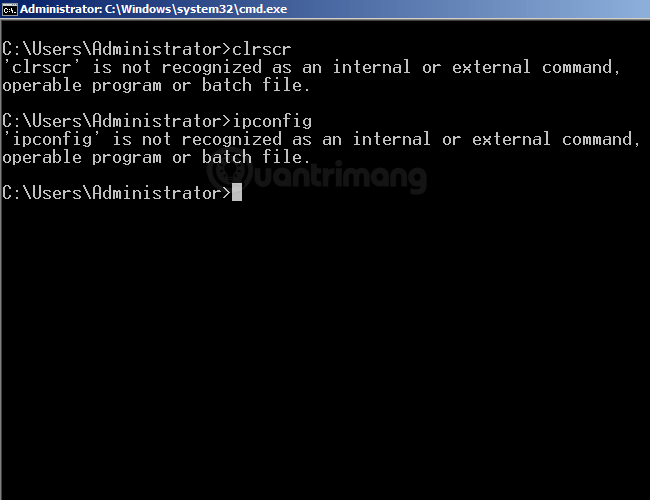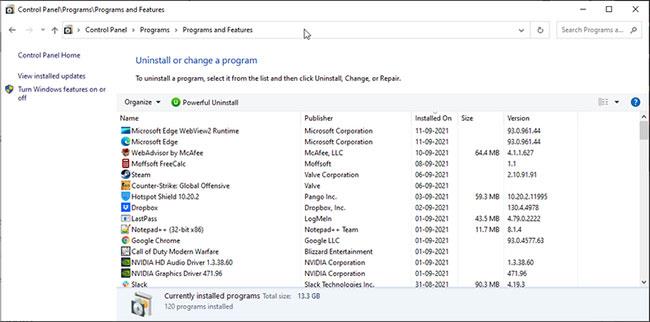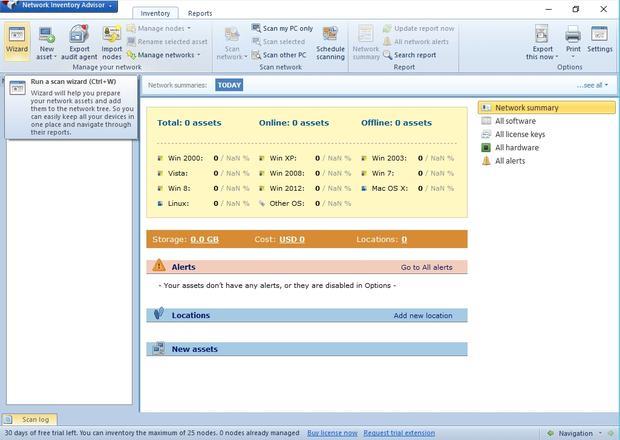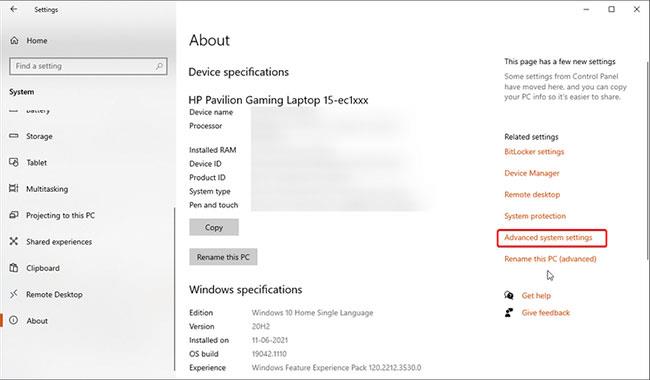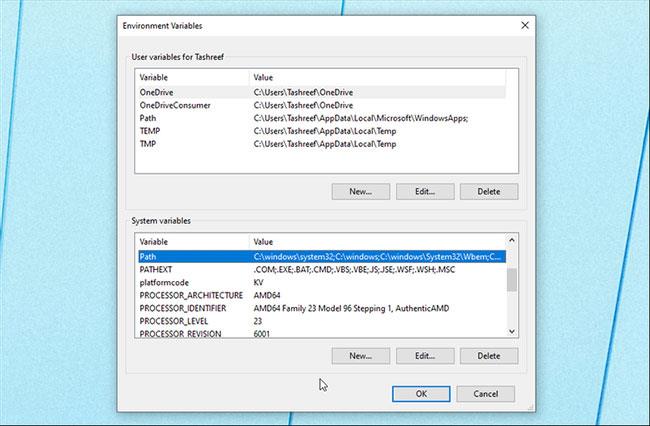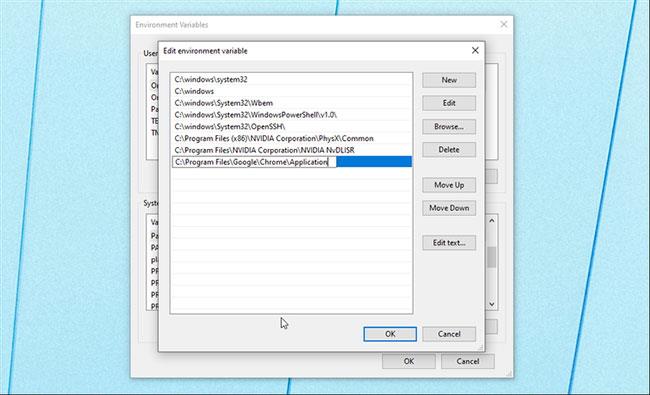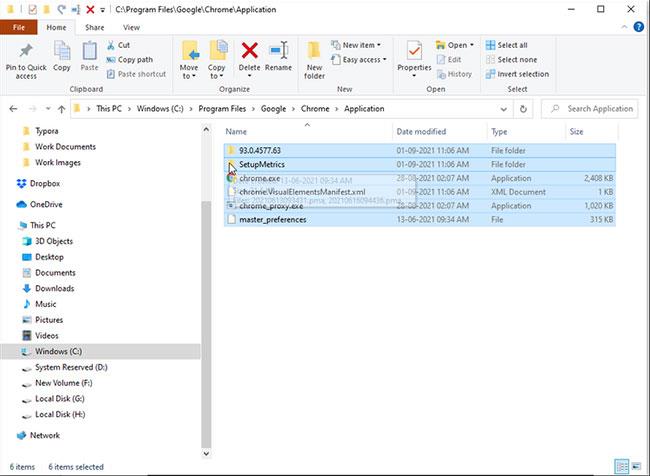Ja, det här fallet händer väldigt ofta, speciellt för de som installerar många program, programmerar applikationer som Java, sätter upp sina egna servrar... vilket direkt påverkar miljödelen av Windows. Det är fel:
- 'cmd-kommandosyntax' känns inte igen som ett internt eller externt kommando, ett driftsbart program eller en batchfil.
Det här felfenomenet är att om du skriver någon kommandosyntax i Windows CMD - Kommando, såsom Ping-kommando, ipconfig... så får du ovanstående felmeddelande.
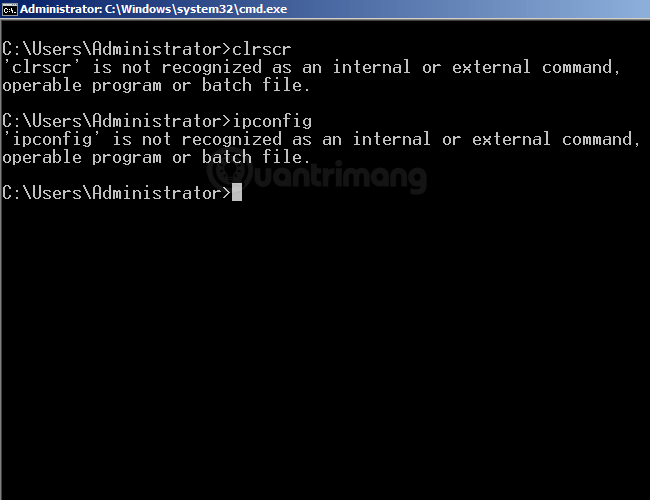
Så hur man fixar detta "känns inte igen som ett internt eller externt kommando..."-fel. Se artikeln nedan från Wiki.SpaceDesktop!
Se fler referensartiklar om grundläggande kommandon i CMD här.
Vad orsakar detta "känns inte igen som ett internt eller externt kommando..."-fel på Windows?
Som nämnts ovan uppstår detta fel när du installerar program som påverkar avsnittet Windows miljövariabler såsom programmering av applikationer, skapa servrar... När dessa miljövariablers värden ändras kommer det att orsaka "missförstånd" eller förvirring när Windows kör vissa program eller kommandon.
Hur man åtgärdar felet "känns inte igen som ett internt eller externt kommando...":
Kontrollera om programmet är installerat
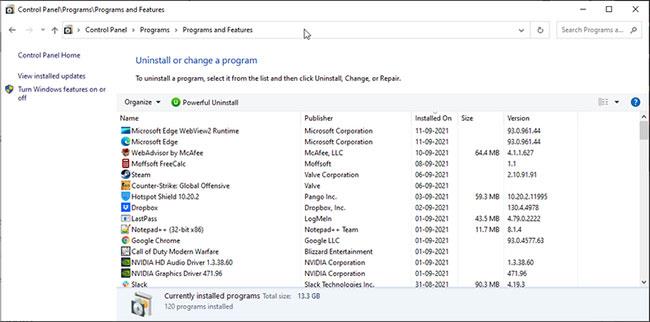
Kontrollera om programmet är installerat
Kommandotolken kan inte köra program som inte finns. Om du försöker köra ett nyinstallerat program, se till att det har installerats korrekt.
Så här verifierar du installationen:
1. Tryck på Win + R för att öppna Kör . Ange sedan kontroll och klicka på OK.
2. Gå sedan till Program > Program och funktioner i Kontrollpanelen .
3. Bläddra igenom listan över installerade applikationer och hitta applikationen du vill köra.
Dessutom kan du också se installerade applikationer genom att öppna Appar och funktioner i Inställningar. För att göra detta, tryck på Windows-tangenten + I , klicka på Appar och leta reda på det installerade programmet.
Som standard, när du försöker starta ett program eller skript från CMD, kommer kommandohanteraren att leta efter relaterade filer och sökvägar i System32-mappen eller miljövariabler. Om filen saknas kommer den att returnera felet "känns inte igen som ett internt eller externt kommando, funktionsdugligt program eller batchfil".
Det kan bero på att Windows inte installerar de flesta program i System32-mappen utan istället i C:\Program Files.
Du kan lösa det här problemet på tre sätt:
1. Använd först hela sökvägen till den körbara filen för att starta programmet.
2. För det andra, lägg till programsökvägen till Windows miljövariabler.
3. Flytta slutligen filerna till mappen System32.
Använd den fullständiga sökvägen för att utföra kommandot
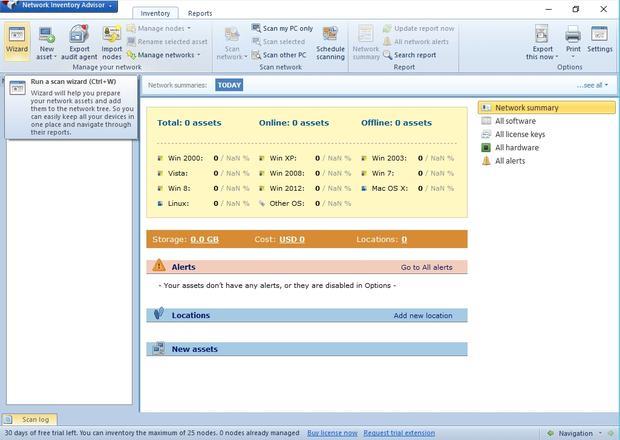
Använd den fullständiga sökvägen för att utföra kommandot
Försök först med hela sökvägsmetoden. Här kommer artikeln att använda den fullständiga sökvägen istället för applikationsnamnet för att starta program från kommandotolken. Här är hur:
1. Öppna först Kommandotolken med administratörsrättigheter .
2. Ange sedan hela sökvägen till programmet du vill starta. Om du till exempel vill öppna ESBCalc-porten som finns i katalogen C:\ kommer kommandot för att öppna programmet med den fullständiga sökvägen att se ut så här:
C:\ESBCalcPort.exe
3. Detta kommer dock bara att fungera om filsökvägen inte har några mellanslag. Om din filsökväg har mellanslag anger du sökvägen inom citattecken.
Använd hela filsökvägen inom citattecken

Använd hela filsökvägen inom citattecken
Kommandotolken läser mellanslag i slutet av ett kommando och behandlar allt efter mellanslag som ett separat kommando.
Anta att du vill starta Internet Explorer-applikationen i C:\Program Files\Internet Explorer\iexplore.exe via CMD. Men att köra den här filsökvägen kommer att returnera ett fel på grund av utrymmet mellan Program Files och Internet Explorer .
För att undvika detta kan du infoga filsökvägen inom citattecken. Här kommer kommandot för att starta Internet Explorer se ut så här:
"C:\Program Files\Internet Explorer\iexplore.exe"
Lägg till sökväg till Windows miljövariabler
Du kan redigera miljövariabler och lägga till programmets sökväg till dess katalog. På så sätt kommer kommandotolken att bestämma sökvägen för det angivna kommandot och utföra det utan fel.
Att lägga till den fullständiga sökvägen till Windows Environment Variable kan hjälpa dig att lösa felet "inte igenkänd som ett internt eller externt kommando" för Flex, nmake, make, cobra, Is, terraform, gcc, code, Android Studio, Python, Fastboot och ADB kommandon.
Så här redigerar du Windows miljövariabel:
1. Tryck på Win + R för att öppna Kör.
2. Ange sedan kontroll och klicka på OK för att öppna Kontrollpanelen .
3. Gå till System och säkerhet > System . Klicka på Avancerade systeminställningar i den vänstra rutan .
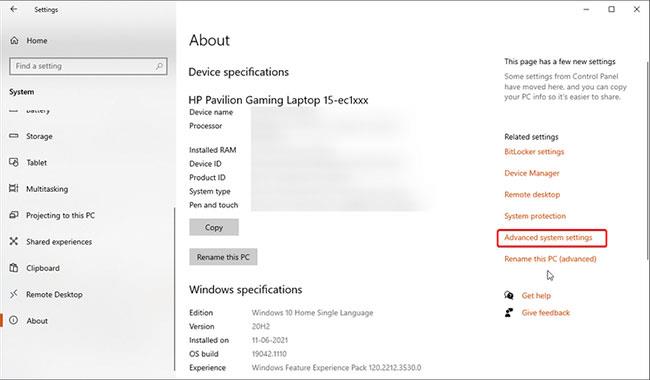
Klicka på Avancerade systeminställningar
4. På nyare versioner av Windows 10, gå till Inställningar > System > Om . Klicka sedan på Avancerade systeminställningar i avsnittet Relaterade inställningar.
5. På fliken Avancerat klickar du på knappen Miljövariabler.
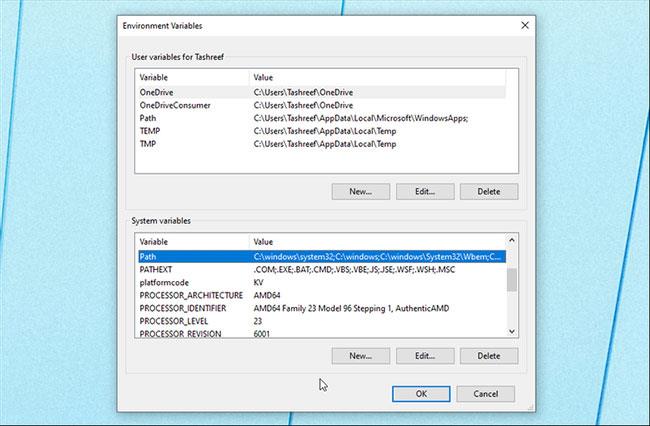
Klicka på knappen Miljövariabler
6. I det nya fönstret, under Systemvariabler , välj sökvägsvariabeln.
7. Klicka på knappen Redigera.
8. Klicka på Ny i fönstret Redigera .
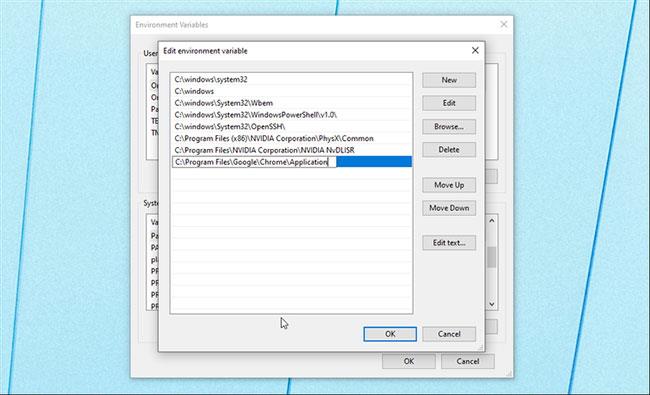
Klicka på Ny
9. Här måste du klistra in sökvägen till programmet du vill köra från CMD. Om du till exempel vill köra webbläsaren Chrome som finns i C:\Program Files\Google\Chrome\Application, kommer hela sökvägen till filen att se ut så här:
C:\Program Files\Google\Chrome\Application
10. Klicka på OK för att lägga till den i miljövariabler.
Klicka sedan på OK i alla öppna fönster för att spara ändringarna.
När du har lagt till den nya miljövariabeln, öppna Kommandotolken , ange programnamnet och CMD kommer att öppna den utan några fel.
Flytta filen till mappen System32
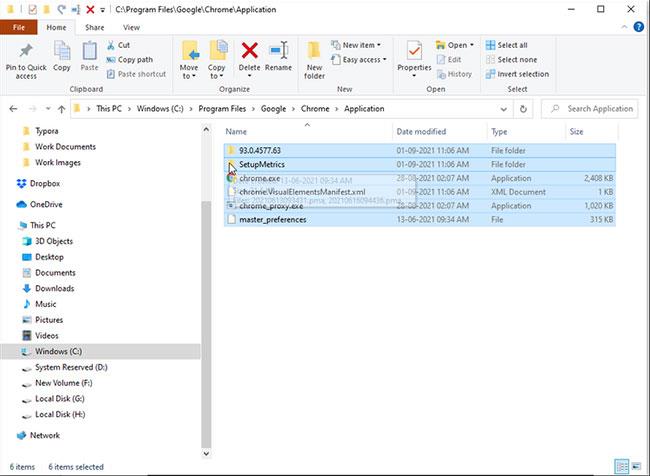
Flytta filen till mappen System32
System32 är en skyddad systemmapp och den är skyddad av en god anledning. När du försöker starta ett program med administratörsrättigheter kommer kommandotolken att leta efter den körbara filen i mappen System32. Men eftersom alla program inte är installerade i System32-mappen kan du få ett felmeddelande.
Om du fortfarande vill köra programmet från CMD och inte vill ange hela filsökvägen kan du flytta programfilen till System32-mappen.
Så här flyttar du programfiler till mappen System32:
1. Navigera till installationsmappen för programmet och kopiera alla filer i mappen. Här kommer artikeln att flytta Google Chrome-filer som finns i C:\Program Files\Google\Chrome\Application till mappen System32.
2. Navigera sedan till mappen C:\Windows\System32 och klistra in de kopierade filerna. Klicka på Ja om UAC-prompten visas.
3. Öppna sedan Kommandotolken med administratörsrättigheter, skriv in chrome och tryck på Retur. CMD kommer omedelbart att öppna webbläsaren Google Chrome .
Lycka till!